我们大多数 WordPress 站长选择的服务器都是 Linux,对于一般站长来说想要了解服务器的基本信息、PHP 信息和 MySQL 信息总是无从下手,毕竟对 Linux 系统不熟悉。现在我们可以考虑安装这款 WP-ServerInfo 插件,该插件可以让我们在 WordPress 后台直接查看非常详细的服务器信息、PHP 信息和 MySQL 信息。
WP-ServerInfo插件的安装及启用
登录 WordPress 后台 – 插件 – 安装插件 – 搜索“WP-ServerInfo”,点击该插件右上角的【现在安装】按钮,稍等片刻安装完毕后点击【Activate】或【启用】按钮启用该插件(PS:或前往插件 – 已安装的插件 – 找到该插件后点击【启用】按钮)。
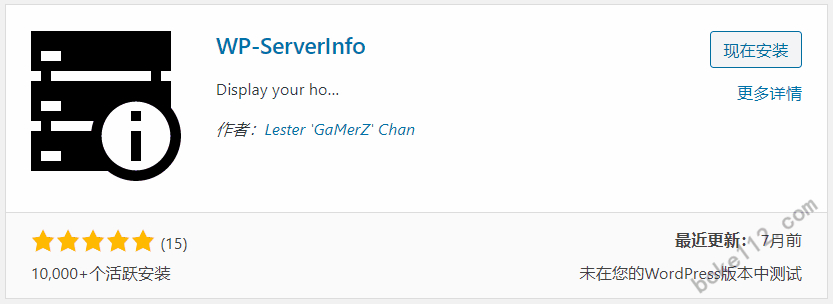
如果无法在后台直接安装就前往 WordPress 官方插件页面WP-ServerInfo中下载,然后在后台 – 插件 – 安装插件 – 点击【上传插件】- 点击【选择文件】按钮后选择刚才下载的插件安装包 – 点击【现在安装】按钮 – 成功安装后点击【启用插件】按钮。
WP-ServerInfo插件的使用
WordPress 这款 WP-ServerInfo 插件无需任何设置,只需要成功安装并激活后即可正常使用。
1、查看服务器信息
登录进入 WordPress 后台 – 仪表盘 – WP-ServerInfo,即可看到当前站点所使用服务器的基本信息,具体见下图:
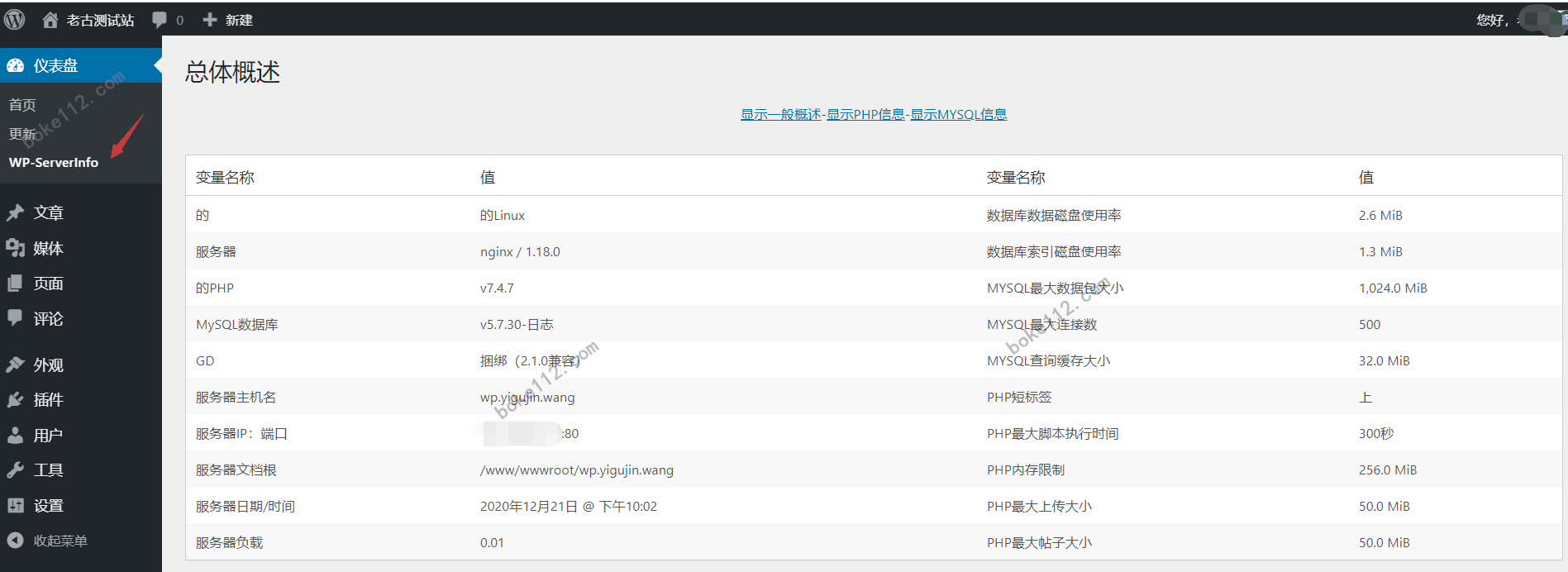
2、查看 PHP 信息
登录进入 WordPress 后台 – 仪表盘 – WP-ServerInfo – Display PHP Information,即可看到当前站点所使用服务器的 PHP 相关信息。内容有很多,这里仅截一小段图片,具体见下图:
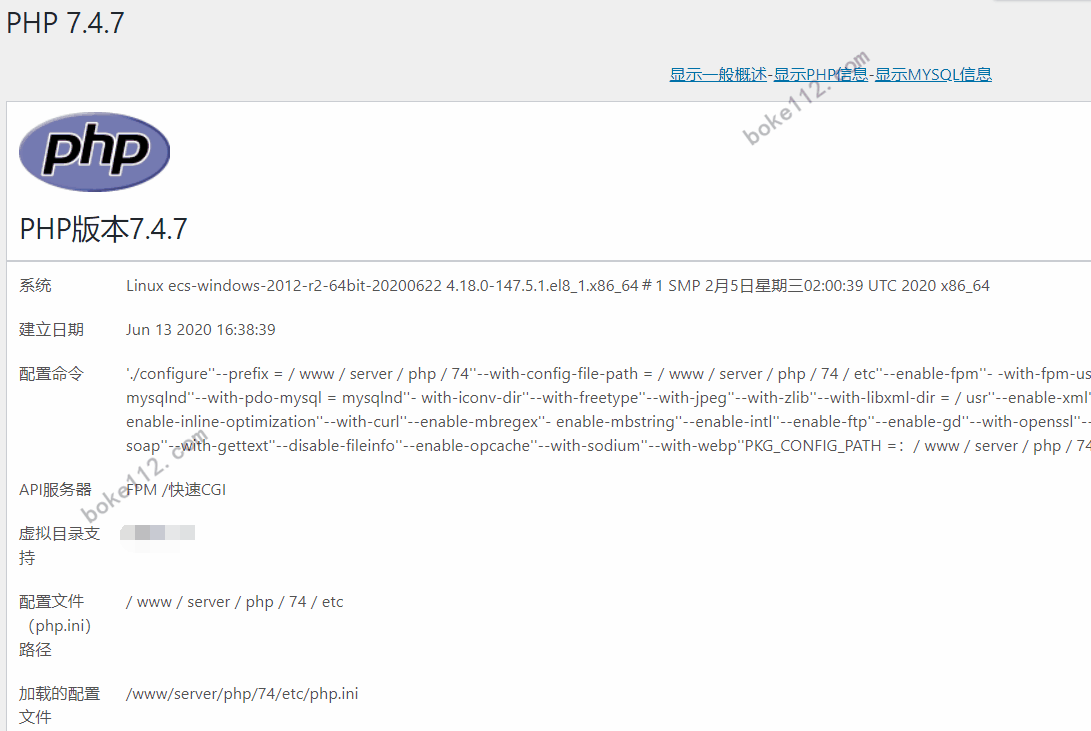
3、查看 MySQL 信息
登录进入 WordPress 后台 – 仪表盘 – WP-ServerInfo – Display MYSQL Information,即可看到当前站点所使用服务器的 MySQL 相关信息。内容有很多,这里仅截一小段图片,具体见下图:
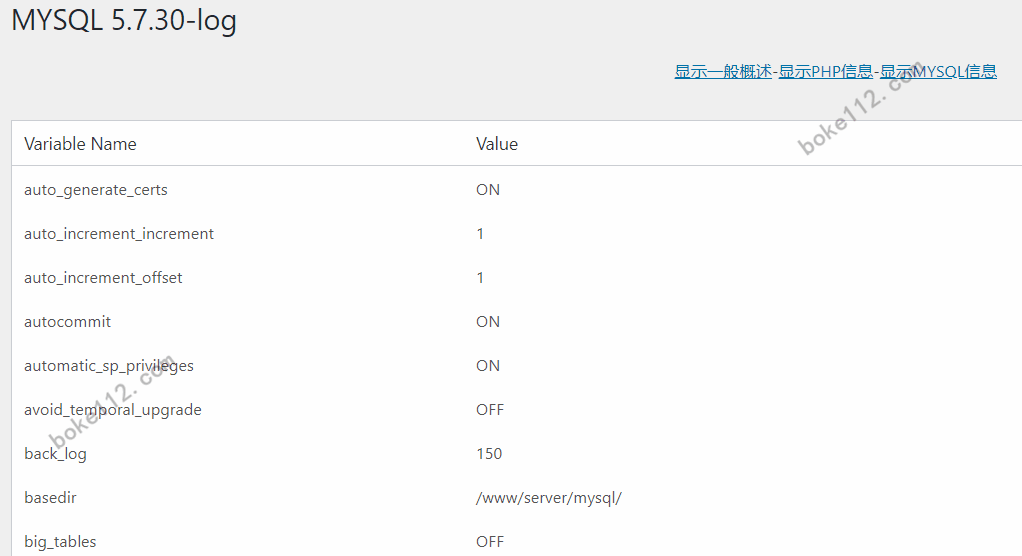
总结
boke112 联盟以前介绍过一些插件是在页脚显示当前服务器的 IP 地址和内存使用情况及MySQL 版本号,这些插件作用比较有限,但是今天介绍的这款 WP-ServerInfo 插件功能很强大,显示的服务器信息、PHP 信息和 MySQL 信息非常信息,对于我们了解服务器、PHP 和 MySQL 有关情况非常重要,值得推荐。














 桂公网安备 45010502000016号
桂公网安备 45010502000016号